
怎么查看电脑配置呢?很多朋友想要了解自己电脑详细的配置的时候,一般都是通过第三方的工具检测的,那么有没有其他更好的方法呢?下面小白系统带你认识下查看电脑配置的三种方法。
以下方法针对win7、win8、win10系统有效果
方法一:设备管理器
我们通过鼠标右击此电脑(我的电脑),然后点击”管理“(设备管理器)。
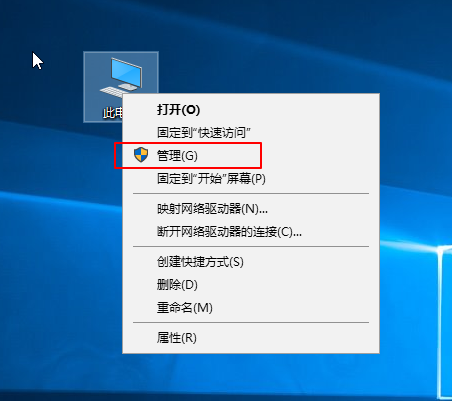
接着在设备管理器右侧就可以看到电脑全部配置的详细信息。
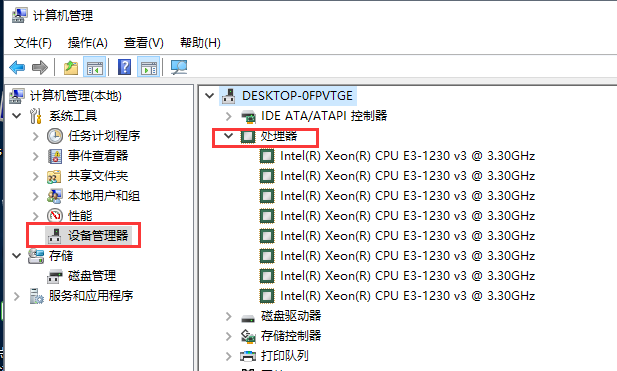
方法二:systeminfo命令
同时按下键盘快捷键Win+R,打开运行窗口,输入CMD,然后点击确定。
相关影片资源迅雷下载推荐
手机纳米镀膜有用吗(手机纳米镀膜真实吗)
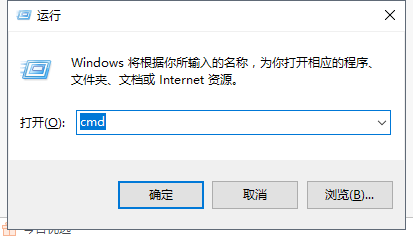
输入systeminfo按回车确定,等待一会。
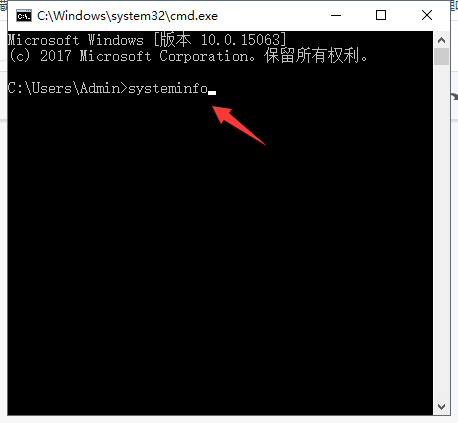
加载完成后就可以看到电脑的全部配置情况了。
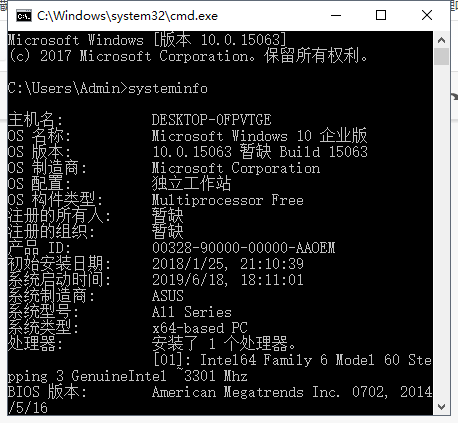
方法三:dxdiag工具
同时按下键盘快捷键Win+R,打开运行窗口,输入dxdiag按回车确定。
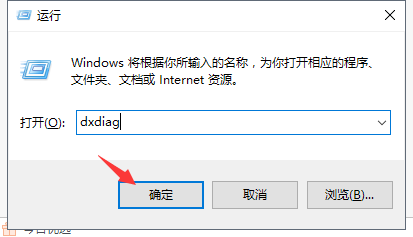
出现的DirectX诊断工具界面,就可以看到系统、显示、声音、输入等等的配置情况了。

以上就是关于怎么查看电脑配置的三种详细方法。
相关影片资源迅雷下载推荐
excel快速填充快捷键(excel公式下拉一键全部填充)
版权声明:除非特别标注,否则均为本站原创文章,转载时请以链接形式注明文章出处。

